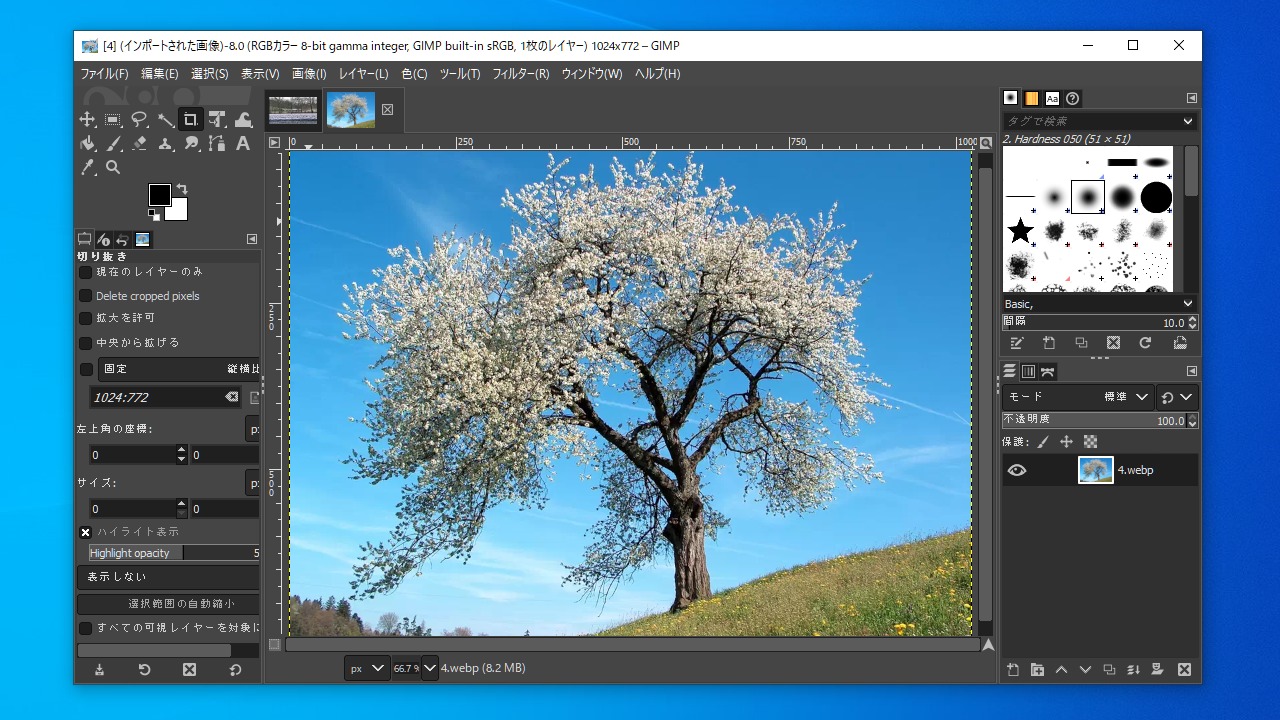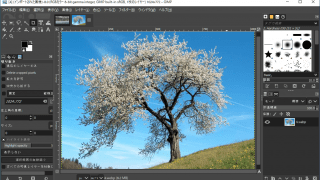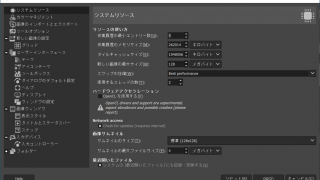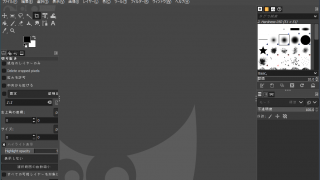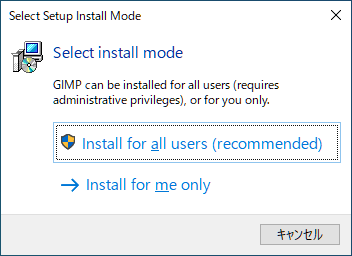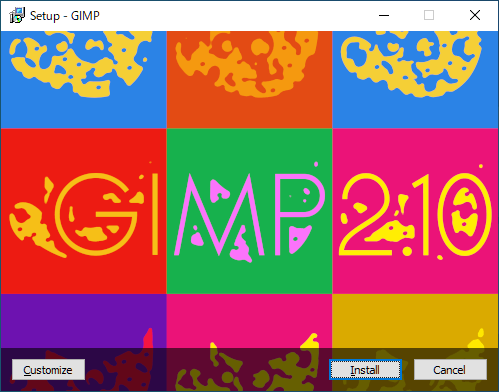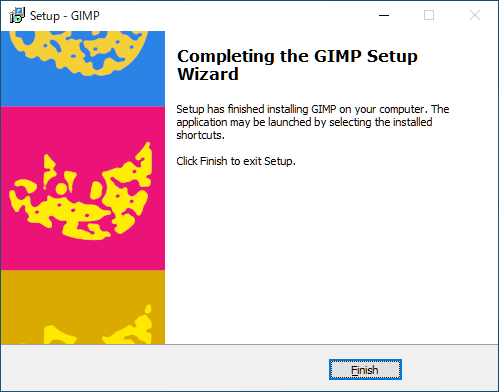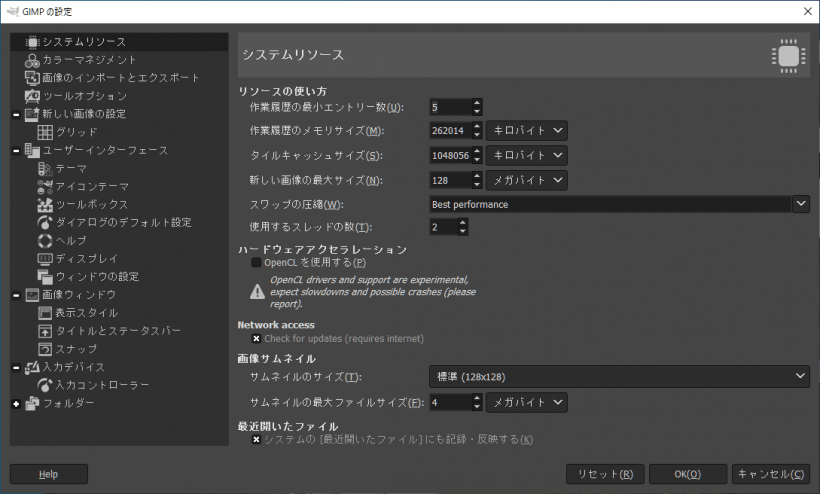多くの機能を備えているフリーの画像編集/フォトレタッチソフト

フリーでありながら高性能なフォトレタッチ系の画像処理ソフト。画像の作成や加工、フォトレタッチ、変換、ドローなどのさまざまな機能を使う事ができます。主に画像操作や製作、フォトレタッチ、画像の閲覧やコンバートといった用途に適しています。
GIMP の概要
GIMP(The GNU Image Manipulation Program)は、GNU / Linux、OS X、Windowsなどのオペレーティングシステムで利用できるクロスプラットフォームの画像エディタです。あなたがグラフィックデザイナー、写真家、イラストレーター、または科学者であるかどうかにかかわらず、GIMPはあなたの仕事を成し遂げるためにあなたに洗練されたツールを提供します。多くのカスタマイズオプションとサードパーティのプラグインのおかげで、GIMPで生産性をさらに高めることができます。
GIMP の機能
GIMP の主な機能です。
| 概要 | 説明 |
|---|---|
| 写真操作 | 完全なアルファチャネルのサポート レイヤーとチャンネル 複数の元に戻す/やり直し(ディスクスペースによってのみ制限されます) 編集可能なテキストレイヤー 回転、スケーリング、せん断、反転などの変換ツール 長方形、楕円、無料、ファジー、インテリジェントなどの選択ツール ベジェおよびポリゴンの選択を行う高度なパスツール。 変換可能なパス、変換可能な選択。 選択範囲をペイントするためのクイックマスク。 |
| 拡張機能 | 内部GIMP関数を呼び出すための手続き型データベース Script-fuのような外部プログラム 高度なスクリプト機能(Scheme、Python、Perl) 新しいファイル形式と新しいファイル形式を簡単に追加できるプラグイン エフェクトフィルター 100以上のプラグインがすでに利用可能 |
| アニメーション | アニメーションを便利なレイヤーとしてのフレーム形式でロードおよび保存します MNGサポート フレームナビゲーター オニオンスキン ブルーボックス |
多機能な画像編集ソフト
GIMP には、画像編集ソフトとして利用できる多くの機能があります。
例えば、選択ツール(円形/矩形/自由選択ツール/ファジー選択/電脳ばさみ/ベジエ選択ツール/色による選択など)やドローツール(鉛筆/絵筆/エアブラシ/インクツール/スタンプツール/消しゴム/塗りつぶしなど) や画像補正のための機能(レベル、バランス、カーブ、色相‐彩度、明るさ、コントラストなど) といった機能です。
Adobe Photoshop のような編集が可能です
GIMP を使用すると、写真のレタッチ、画像の合成、画像のオーサリングなど Adobe Photoshop のようなフォトレタッチ系のソフトウェアと同じように画像を編集できます。
GIMP は元々 UNIX で開発されていたものですが現在は Windows やMac に移植されています。言語は日本語に対応しています。
すべての機能が無料で利用できる画像編集ソフト
GIMP は、初心者から上級者まで、多くに人に適している画像編集ソフトです。無料で使用できる高度な画像編集ソフトを探している人におすすめできます。
機能
- ブラシ、鉛筆、エアブラシ、クローンなどのペイントツールの完全なスイート
- 高品質のアンチエイリアシングのためのすべてのペイントツールのサブピクセルサンプリング
- 非常に強力なグラデーションエディタとブレンドツール
- カスタムブラシとパターンをサポート
仕様
ダウンロード
使い方
インストール
1.インストール方法
- インストーラを実行すると、インストールするユーザーの選択画面が表示されます。選択してクリックします。
・Install for me only:現在のユーザーのみにインストールする
- [Install]をクリックしてインストールを開始します。
- インストールが完了しました。[Finish]ボタンをクリックしてセットアップウィザードを閉じます。
基本的な使い方
設定
1.設定
「編集」>「設定」をクリックすると、GIMP の設定画面を開くことができます。